er en av de mest utbredte webserverne. Det er gratis og åpen kildekode-programvare utviklet og vedlikeholdt av . Den tilbyr rask ytelse, pålitelighet, sikkerhet og tilpasning ved hjelp av en rekke utvidelser og moduler. Det anslås at Apache driver rundt 67% av alle nettsteder i verden.
Denne veiledningen vil vise omstart av Apache HTTPD-tjenesten på Ubuntu 22.04.
Forutsetninger
For å utføre trinnene som er vist i denne veiledningen, trenger du følgende komponenter:
-
- Et riktig konfigurert Ubuntu 22.04-system
- Den siste versjonen av Apache-nettserveren ble installert og konfigurert. Sjekk å installere Apache på Ubuntu 22.04
- Tilgang til en ikke-rootbruker med sudo-tillatelse
Apache HTTPD-tjenesten
Ubuntu bruker systemd , en populær init-system- og serviceadministrator for Linux. Den har forskjellige funksjoner, som snapshot-støtte, prosesssporing og demonadministrasjon. Foruten Ubuntu, kommer de fleste moderne Linux-distroer med systemd forhåndsinstallert.
Ved installasjon registrerer Apache en dedikert tjeneste, apache2.tjeneste , med en systemd for enklere administrasjon. Dette lar oss administrere Apache-tjenesten med verktøy som systemctl og service .
Det er flere scenarier der du kan vurdere å starte Apache på nytt:
-
- Ved å endre enhver oppdragskritisk Apache-konfigurasjon
- Serveren oppfører seg rart
Starter Apache HTTPD på nytt ved hjelp av systemctl
Ved hjelp av systemctl er den anbefalte metoden for å administrere enhver tjeneste som bruker systemd . Kommandostrukturen er som følger:
$ sudo systemctl < handling > < tjenestenavn >
Følg strukturen, start Apache på nytt ved å bruke følgende kommando:

Starter Apache HTTPD på nytt ved å bruke tjenesten
De service kommando er et annet verktøy som kan administrere systemtjenestene. Imidlertid er tjenestekommandostrukturen litt annerledes enn systemctl . Dessuten er funksjonaliteten også begrenset til grunnleggende tjenesteadministrasjon.
Kommandostrukturen er som følger:
$ sudo service < tjenestenavn > < handling >
Etter denne strukturen, bruk følgende kommando for å starte Apache på nytt:

Ytterligere tips
Sjekker Apache-status
Statusen til tjenesten hjelper til med å feilsøke enhver unormal oppførsel. For å sjekke Apache-tjenestestatusen, bruk en av følgende kommandoer:
$ sudo systemctl status apache2.service
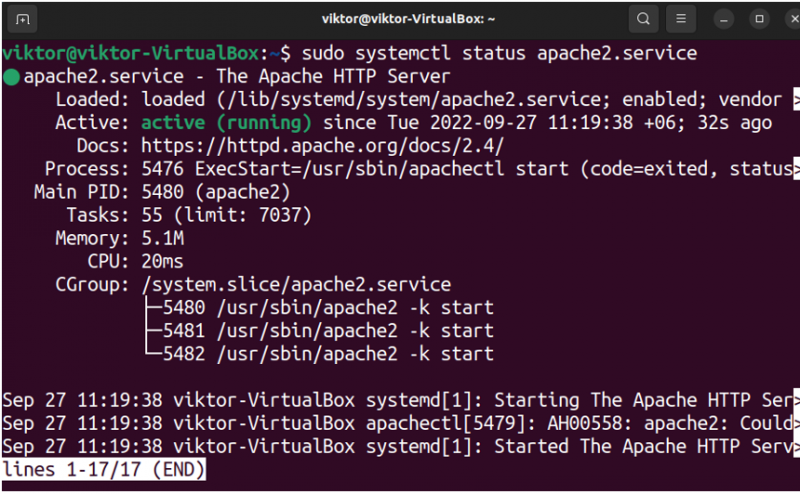
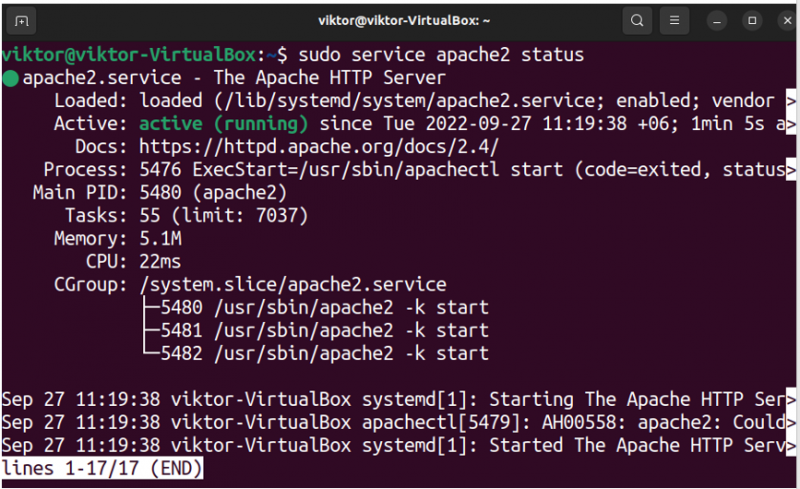
Stopper Apache
Hvis du vil slå av Apache-serveren manuelt, kjør en av følgende kommandoer:
$ sudo systemctl stoppe apache2.service
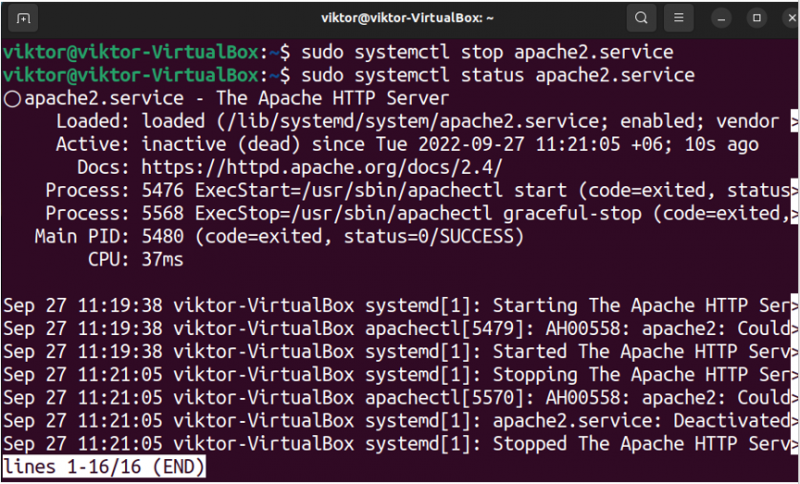
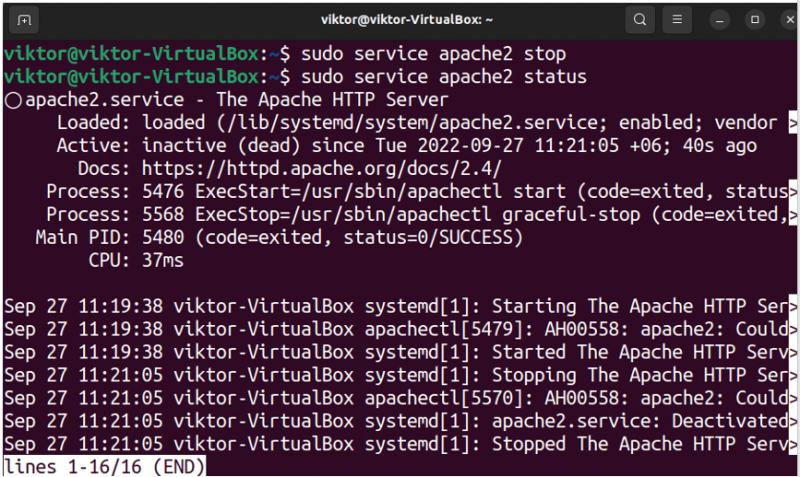
Laster Apache på nytt
Hvis du bare endret Apache-konfigurasjonsfilen(e), kan vi ganske enkelt laste inn tjenesten på nytt i stedet for en fullstendig omstart, noe som sparer tid og energi. Kommandoen for å laste Apache på nytt er som følger:
$ sudo systemctl last inn apache2.service på nytt


Aktivere/deaktivere Apache
Hvis en tjeneste er aktivert, vil systemd starte tjenesten automatisk ved oppstart. Hvis ikke, må du aktivere tjenesten manuelt. På samme måte, hvis du deaktiverer en tjeneste, vil systemd ikke lenger starte den ved oppstart.
For å starte Apache ved oppstart, bruk følgende kommando:
$ sudo systemctl muliggjøre apache2.tjeneste

For å deaktivere Apache-tjenesten, bruk denne kommandoen:
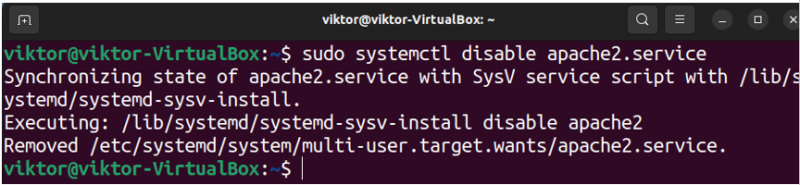
Konklusjon
I denne guiden demonstrerte vi vellykket omstart av Apache HTTPD på Ubuntu ved hjelp av systemctl og service verktøy. Vi viste også frem lasting, aktivering og deaktivering av Apache-tjenesten.
Systemctl-verktøyet kan utrette mye mer. Sjekk for eksempel ut registrert hos systemd .
Ofte er Apache installert som en del av LAMP-stakken for å gi et fullverdig webutviklingsmiljø. Lære mer om . Apache kan også jobbe med , som betjener flere databehandlinger.